Мгновенный онлайн перевод текста с помощью бесплатной программы Dicter
Привет друзья! У меня уже давно в планах сделать отдельный сайт, на котором публиковать информацию о разных программах и о работе с этими программами. Но это пока в планах, правда дизайн почти готов. Ну а пока отдельного сайта у меня нет, то полезными и интересными программами буду делиться здесь, Вы же не против :)?
И сегодня хочу рассказать Вам о программе Dicter. Это отличная программа, которая позволяет в один клик мышью и нажатием на сочетания клавиш, перевести любой текст на 42 языка. И делает она это просто превосходно. С помощь Dicter, можно мгновенно получить перевод любого текста, который есть возможность выделить. Например где-то на сайте, в электронном письме, или текстовом редакторе.
Вы просто выделяете текст и нажимаете на клавиатуре сочетание клавиш CTRL+ALT. Сразу откроется окно программы, в котором уже будет переведенный текст на нужный Вам язык. Программа очень простая и по сравнению с другими переводчиками очень легкая. Dicter не устанавливает на компьютер словари всех языков на которые осуществляет перевод, а 42 словаря заняли бы немало места.
Dicter работает с известным онлайн переводчиком Google Translate, и все дынные получает от него. А какой смысл сейчас хранить все словари на компьютере, если почти каждый компьютер подключен к интернету.
Из плюсов я бы выделил:
- Поддержку 42-ух языков
- Простой и понятный интерфейс
- Возможность мгновенно переводить текст
- Возможность озвучить текст
О самой программе немного рассказал, сейчас покажу как она в действии.
Где скачать и как установить программу Dicter?
Как я уже писал, программа бесплатная. Поэтому, можно просто зайти на официальный сайт программы, скачать ее установить и пользоваться. Давайте так и сделаем.
Заходим на официальный сайт (на котором кстати можно более подробно ознакомится с программой) http://www.dicter.ru и для загрузки установочного файла нажимаем на кнопку «Скачать».
Откроется новое окно, в котором появится предложение сохранить установочный файл программы. Но я советую нажать кнопку «Запустить». Если Вы выберете запустить, то установка Dicter начнется автоматически, после загрузки установочного файла. Сам установочный файл весит почти 23 Мб.
Если же вы сохранили установочный файл на компьютер, то для установки нажмите на него два раза левой кнопкой мыши.
Сразу запустится мастер установки. Думаю, что весь процесс установки я описывать не буду. Там все стандартно, нужно несколько раз нажать кнопку «Далее». Если что, то статья Как установить программу на компьютер в помощь :).
Работа с онлайн переводчиком Dicter
После установки переводчик Dicter должен запустится сам, если это не произойдет, то запустите его ярлыком, который должен быть на рабочем столе.
Программа запустится и сразу спрячется на панель уведомлений.
Уже можно делать мгновенный перевод текста. Для этого достаточно просто выделить любой текст и нажать сочетание клавиш CTRL+ALT. И сразу откроется окно программы с уже переведенным текстом.
Нажмите на кнопку «Расширенный режим», что бы иметь возможность редактировать текст, который нужно перевести.
Можно просто вводить текст в окне самой программы, а затем для перевода просто нажать кнопку «Перевести». Для того, что бы сменить язык перевода, просто нажмите на уже выбранный язык и выберите новый.
Текст, который Вы ввели для перевода, или который уже перевели, можно прослушать. Для этого нужно просто нажать круглую кнопочку возле поля ввода. Можно прослушать даже русский текст. Украинский у меня прослушать не получилось.
Так же текст можно скопировать в буфер обмена, просто нажав на соответствующую кнопку.
Для того, что бы свернуть программу на панель уведомлений, просто нажмите на крестик. Он не закроет программу, а для того, что бы закрыть программу, нужно нажать на кнопку вызова настроек в правом верхнем углу и выбрать «Выход». Там же в настройках можно отключить, или включить автозапуск программы, проверить обновление, изменить размер шрифта и т. д.
Вот собственно и все, как я уже писал, программа очень простая и понятная.
Содержание
Послесловие
Классный переводчик, есть все что нужно и весь этот функционал упакован в простую и понятную программу Dicter, да еще и бесплатную программу. Если Вы частенько переводите текст, то я уверен, что программа Вам понравиться. Все, больше ничего писать не буду, потому что лишний текст :).
Можно долго рассказывать, но лучше один раз установить и попробовать. Всего хорошего!



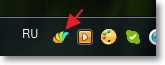
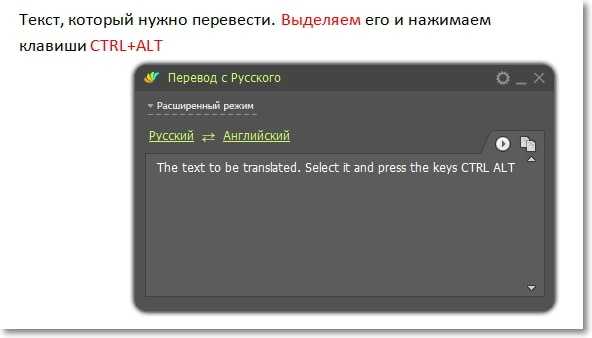
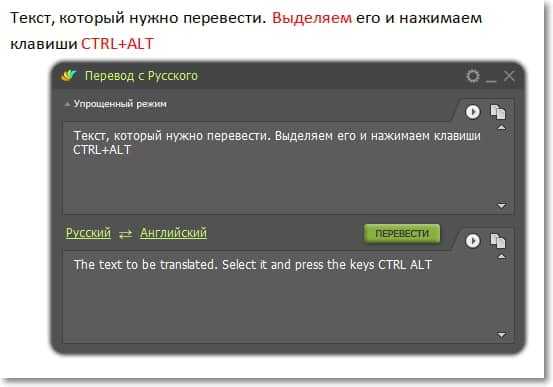

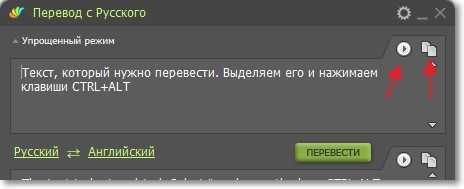
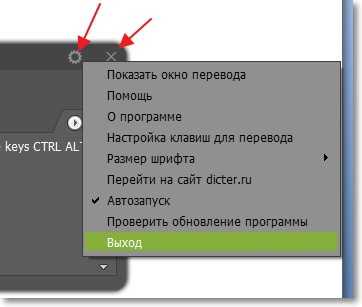
 Как с ноутбука подключенного по Wi-Fi раздать интернет по сетевому кабелю? Настраиваем сетевой мост
Как с ноутбука подключенного по Wi-Fi раздать интернет по сетевому кабелю? Настраиваем сетевой мост  Как увеличить скорость работы компьютера – три совета от меня
Как увеличить скорость работы компьютера – три совета от меня  Как экономить интернет трафик
Как экономить интернет трафик  Как избежать развода в компьютерном сервисе
Как избежать развода в компьютерном сервисе  Упадет ли скорость интернет соединения после установки Wi-Fi роутера?
Упадет ли скорость интернет соединения после установки Wi-Fi роутера?  Не открывается ни один сайт: ошибка 105 (net::ERR_NAME_NOT_RESOLVED): Не удается преобразовать DNS-адрес сервера
Не открывается ни один сайт: ошибка 105 (net::ERR_NAME_NOT_RESOLVED): Не удается преобразовать DNS-адрес сервера  Слушаем онлайн радио и записываем музыку в mp3 с помощью программы Radiocent
Слушаем онлайн радио и записываем музыку в mp3 с помощью программы Radiocent
Отзывы пользователей
Спасибо за ответ, но разработчикам я писал и неоднократно, но ответа так и не дождался.
Странно, где-то видел в комментариях, что поддержка отвечает.
Могу только посоветовать, полностью удалить Dicter, затем скачать и установить последнюю версию.
Первая версия Dicter работала отлично. Перевод был качественный.Когда начались обновления, качество перевода стало хуже, программа работает максимум месяц. При проверке обновлений-«Вы используете самую новую версию», но слово для перевода ввести можно, а самого перевода программа не дает. Неоднократно переустанавливал , но даже самая новая версия не всегда работала. При скачивании с оф.сайта появляется :»ФАЙЛ УГРОЖАЕТ БЕЗОПАСНОСТИ КОМПЬЮТЕРА». Приходилось перебирать множество сайтов, чтобы найти работающую программу. Мне эта программа очень нужна, хотел бы узнать причину неполадок в работе, почему даже новые версии или не работают, или работают недолго? Где можно скачать Dicter, чтобы он работал без перебоев и при скачивании не было бы опасности для компьютера? И зачем эти бесконечные обновления? Судя по отзывам пользователей, очень многие считают новые версии хуже предыдущих.
Спасибо, что написали здесь, но такой вопрос лучше задать разработчикам программы. Это можно сделать на официальном сайте (ссылка есть в статье).
Не плохой переводчик, но меня устраивает онлайн переводчик от Opentran opentran. net
Я скачала эту программу, т.к. мне приходится часто делать переводы. Сравнила перевод в гугле и в этой программе — один к одному (и дальше по любому приходится делать детальную корректировку), смысл скачивания этой программы? Или я что-то неправильно понимаю, какие в ней особенные достоинства, можете пояснить?
Смысл в том, что эта программа позволяет быстро переводить практически любой текст.